
Standaard biedt Google Chrome geen directe manier om de adressen (URL's) van alle open tabbladen tegelijk te kopiëren. Maar er is een oplossing voor Windows, Linux en Mac en we zullen je laten zien hoe je het kunt gebruiken.
De Workaround van de bladwijzer
Hoewel u de websiteadressen van al uw open tabbladen niet rechtstreeks kunt kopiëren, staat Chrome toe dat u de adressen van uw bladwijzersites kopieert. U kunt al uw open tabbladen toevoegen aan een map bij bladwijzers en vervolgens de adressen kopiëren van alle bladwijzersites in de map.
Om te beginnen, open Chrome op Windows, Linux of Mac. Open vervolgens de sites waarvoor u de adressen van wilt kopiëren. Na het openen van meerdere sites, klikt u op de knop Menu (drie stippen) in de rechterbovenhoek van het verchroomvenster en selecteert u Bladwijzers en GT; Maak een bladwijzer van alle tabbladen.
(Druk ook op CTRL + SHIFT + D op Windows en Linux of Command + Shift + D op Mac.)
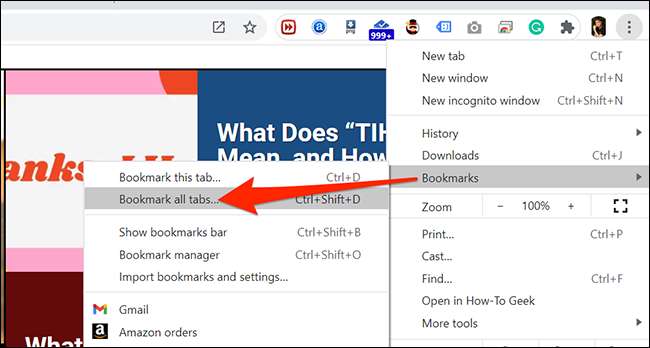
Voer in het venster "Bookmark ALLE TABS" dat verschijnt, voert u een naam in voor uw nieuwe bladwijzersmap aan de bovenkant. Klik vervolgens op "Opslaan" onderaan.
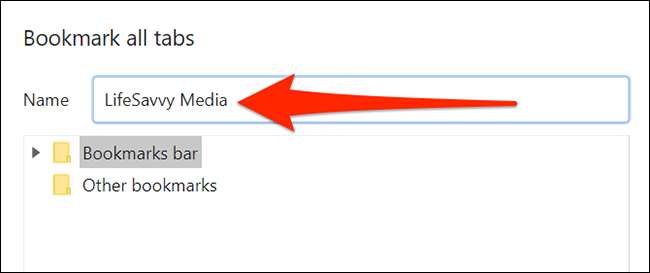
Open vervolgens Chrome's Bookmark Manager door op het menu Chrome (drie stippen) in de rechterbovenhoek van het browservenster te klikken en bladwijzers en GT te selecteren; Bookmark Manager.
Als alternatief kunt u op Ctrl + Shift + O op Windows en Linux of Command + Shift + B op Mac drukken.
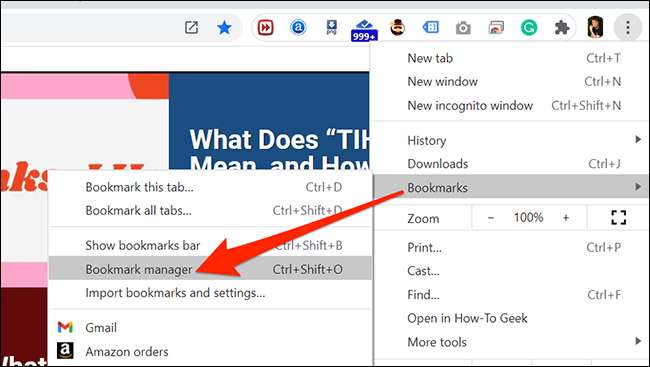
Selecteer in het venster Bookmark Manager uw nieuw gemaakte bladwijzermap in de zijbalk aan de linkerkant. Klik daarna op de eerste bladwijzer in de lijst aan de rechterkant en druk op CTRL + A (Windows en Linux) of opdracht + A (Mac) om elke bladwijzer in de lijst te selecteren.
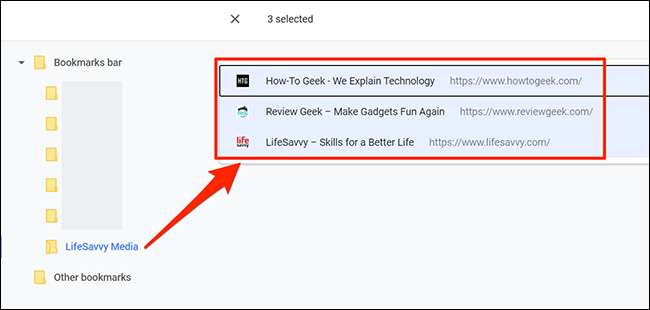
Druk op CTRL + C op Windows en Linux of Command + C op Mac om al uw bladwijzers te kopiëren. U kunt ook met de rechtermuisknop op de lijst met geselecteerde bladwijzers klikken en "Kopiëren".
Open nu het programma waar u al uw open tab-URL's (zoals Kladblok of TextTit) wilt plakken. Druk vervolgens op CTRL + V op Windows en Linux of Command + V op Mac om al uw URL's als gewone tekst te plakken.
(Als alternatief, klikt u overal in uw teksteditor en selecteert u "Plakken" om uw URL's te plakken. U kunt dit ook doen door op de optie Bewerken en GT te klikken; optie in de menubalk bovenaan uw teksteditor.)
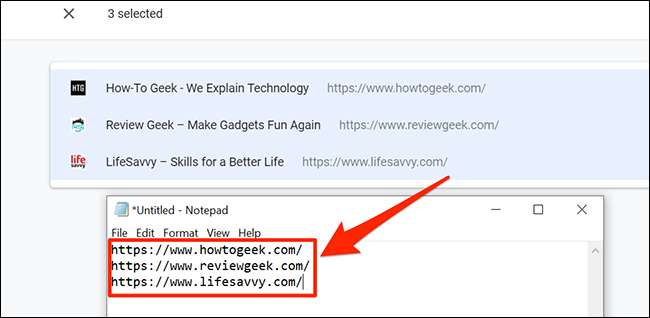
En dat is het! Nu hebt u een lijst met uw URL's in het tekstindeling.
Om te voorkomen dat uw lijst met bladwijzers rommelig worden met mappen zoals degene die u zojuist hebt gemaakt, moet u deze verwijderen. Om dat te doen, klikt u op de knop Menu (drie stippen) in de rechterbovenhoek van het verchroomvenster en selecteert u Bladwijzers en GT; Bookmark Manager.
Klik op de linker zijbalk van het venster Bookmark Manager met de rechtermuisknop op de map Bladwijzers die u eerder hebt gemaakt en selecteer "Verwijderen" in het menu.
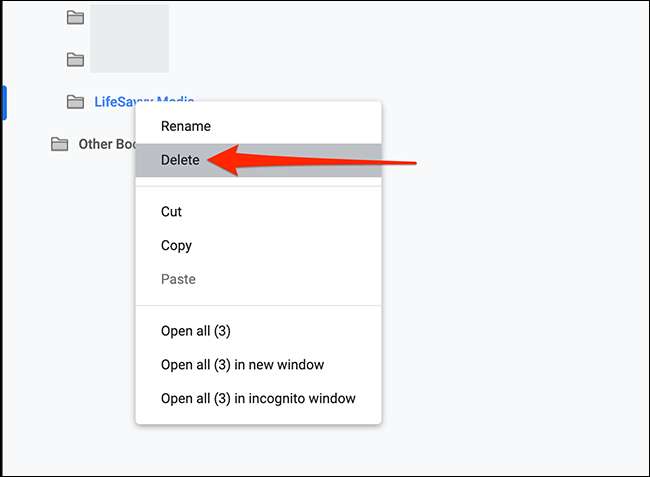
En dat is het! Als u ooit meer wilt opslaan dan een lijst met bladwijzers, kunt u ook Sla een webpagina op in chroom. Gelukkig browsen!
VERWANT: Hoe een webpagina in Chrome op te slaan







